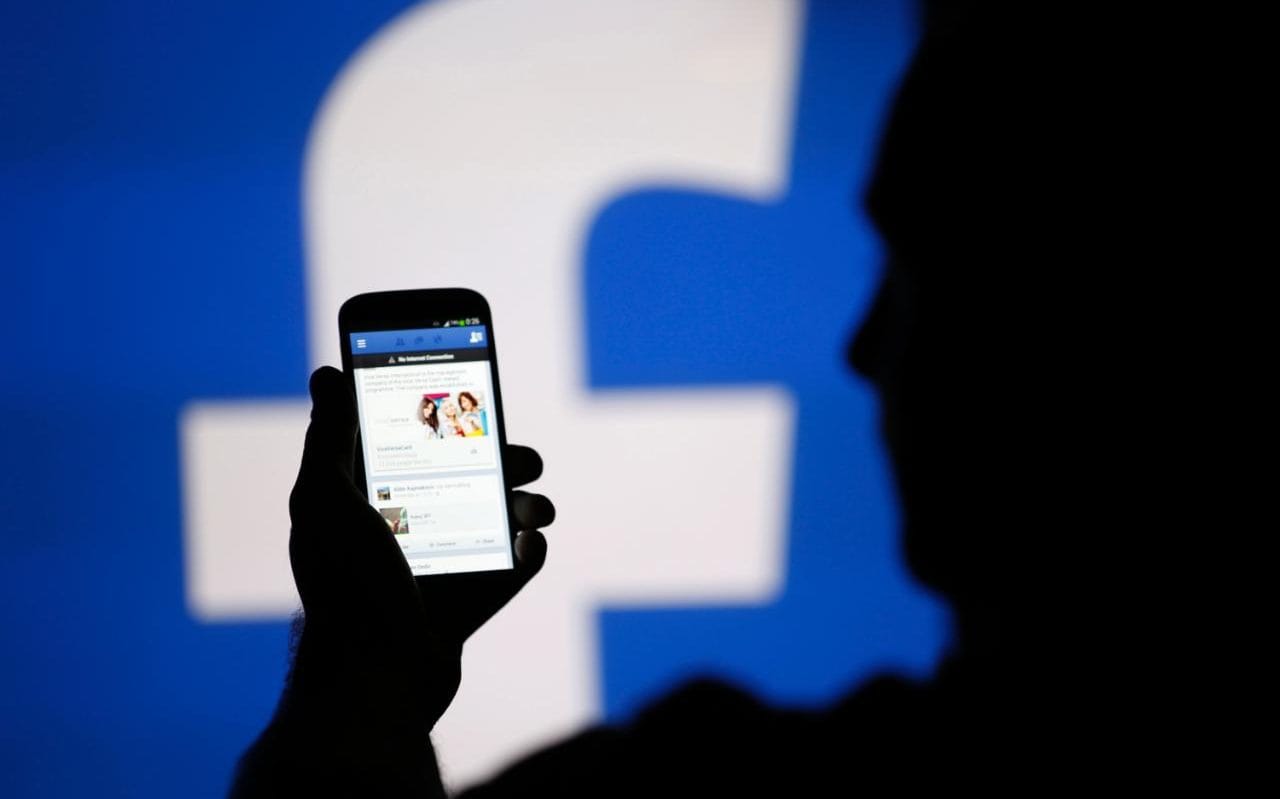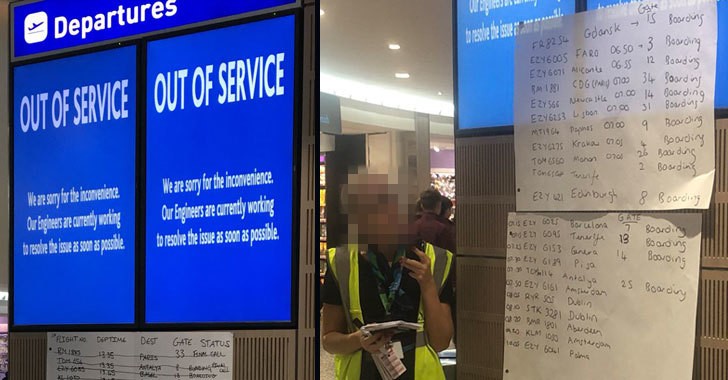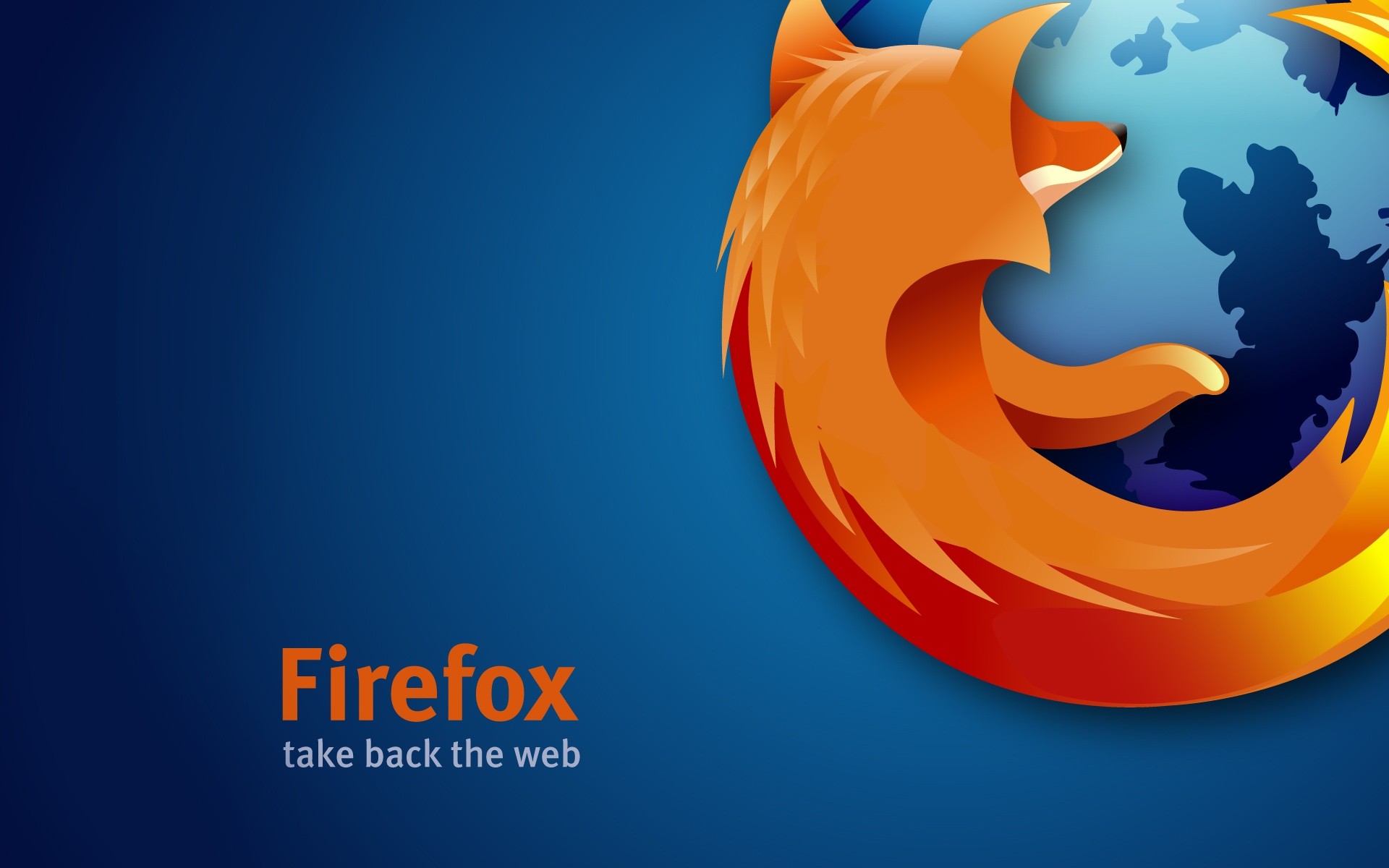En términos generales, una dirección IP es de vital importancia para que su dispositivo pueda conectarse a Internet. Es la dirección IP que permite enrutar la información a su computadora, teléfono inteligente o lo que sea. En este tutorial, te guiaremos a través del simple proceso de asignación de una dirección IP estática en Windows 8, Windows 10 y Android. Sin entrar en demasiados detalles técnicos, tu enrutador utiliza por defecto el direccionamiento dinámico a través de DHCP (Protocolo de configuración de host dinámico), en lugar de direccionamiento IP estático. DHCP es más eficiente y conveniente ya que asigna automáticamente una dirección IP al dispositivo conectado sin que el usuario necesite ningún esfuerzo.

Sin embargo, hay ocasiones en que el uso de una dirección IP estática puede ser una mejor o la única opción. A veces puede ser una mejor opción, ya que el direccionamiento IP estático generalmente proporciona una mejor protección contra los problemas de seguridad de la red que DHCP no puede manejar, una geolocalización más precisa y velocidades de carga y descarga más rápidas. Además, en caso de que intentes conectar un dispositivo a tu WiFi doméstica y se adhiera a ‘Obtención de la dirección IP’, al escribir la dirección IP manualmente resolverás este problema.
Cómo asignar una dirección IP estática en Windows 8 y Windows 10
En primer lugar vamos a ver cómo asignar una dirección IP estática a un dispositivo Windows 8 o Windows 10.
- Pulsa la siguiente combinación de botones: Windows + R
- Escribe ‘ncpa.cpl’
- Pulsa Aceptar
- Haz clic derecho en tu conexión Wi-Fi o ethernet
- Haz clic en ‘Propiedades’
- Selecciona ‘Protocolo de Internet versión 4’ (no desmarques la casilla de verificación)
- Haz clic en ‘Propiedades’
- Haz clic en ‘Usar la siguiente dirección IP’
- Escribe la información necesaria
- Escribe la información necesaria en ‘Servidor DNS Preferente’ también
- Pulsa Aceptar
¡Y listo!
Cómo asignar una dirección IP estática en Android
El proceso es similar al ilustrado arriba, solo que aplicado a un teléfono o Tablet Android.
- Abre la aplicación de configuración
- Toca la pestaña WiFi
- Toca la flecha al lado del nombre de tu WiFi
- Encuentra la configuración de IP
- Selecciona Estático
- Escribe la información necesaria (generalmente está allí por defecto)
- Toca OK
¡Hecho!